მე მიყვარს FaceTime-ის გამოყენება მეგობრებთან და ოჯახის წევრებთან სასაუბროდ, რომლებიც ახლოს არ ცხოვრობენ. ასე რომ, როდესაც FaceTime არ მუშაობს ან აჩვენებს, რომ ის მიუწვდომელია, ეს ჩემს ოჯახში რეალური პრობლემაა!
თუ FaceTime არ მუშაობს თქვენთვის, თქვენ მარტო არ ხართ!
ისწავლეთ რა უნდა გააკეთოთ, როდესაც უბრალოდ ვერ ახერხებთ FaceTime-ს მუშაობას.
შინაარსი
-
სწრაფი რჩევები
- დაკავშირებული სტატიები
- იყენებთ iOS-ის სპეციფიკურ ვერსიას?
- ყველა ქვეყანა არ უჭერს მხარს FaceTime-ს
- ჩერდება თუ არა FaceTime დაკავშირებისას? არ შეგიძლიათ დარეკოთ ძველი iOS მოწყობილობა Facetime-ის გამოყენებით?
- FaceTime ჩვენება მიუწვდომელია კონკრეტული ადამიანისთვის?
-
რატომ არ მუშაობს ჩემი FaceTime ჩემს iDevice-ზე ან Mac-ზე?
- 1. შეამოწმეთ Apple სერვერები
- 2. ჩართეთ და გამორთეთ WiFi ან გადართეთ ფიჭურ მონაცემებზე
- 3. სცადეთ iMessage
- 4. შეცვალეთ თქვენი DNS
- 5. გადატვირთეთ თქვენი მოწყობილობა
- 6. დააყენეთ თქვენი iDevice-ისა და Mac-ის თარიღი და დრო ავტომატურზე
- 7. გამორთეთ ყველა შეზღუდვა
- 8. იყენებთ Firewall-ს თქვენს Mac-ზე?
- Firewall პორტები FaceTime
-
FaceTime არ მუშაობს: გააქტიურების პრობლემები
- თუ FaceTime-ის გააქტიურება არ შეგიძლიათ, სცადეთ შემდეგი:
- FaceTime არ მუშაობს: რჩევები FaceTime ზარების განხორციელების ან მიღების შესახებ
-
FaceTime არ მუშაობს: იყენებთ iOS 10 და ზემოთ?
- იყენებთ iOS 11 და ზემოთ? სცადეთ გადმოტვირთვა!
- FaceTime კამერა არ გიჩვენებთ?
- ცოცხალი ფოტოები არ მუშაობს FaceTime-ზე?
- ჯგუფური FaceTime არ მუშაობს?
- FaceTime არ ცნობს თქვენს ტელეფონის ნომერს?
-
FaceTime არ რეკავს, როცა ვინმე დარეკავს?
- FaceTime შეტყობინებები არ გაქვთ?
- გამოგრჩეთ FaceTime აპი?
-
მკითხველის რჩევები
- დაკავშირებული პოსტები:
სწრაფი რჩევები 
სცადეთ ეს სწრაფი რჩევები და კვლავ იმუშავეთ FaceTime-ში!
- Დარწმუნდი Apple-ის FaceTime სერვერები არიან და მუშაობენ!
- შეამოწმეთ თქვენი ინტერნეტ კავშირი და შესაძლოა შეცვალოთ თქვენი DNS
- გადატვირთეთ ან იძულებით გადატვირთეთ თქვენი მოწყობილობა
- შეამოწმეთ თქვენი თარიღისა და დროის პარამეტრები
- Mac-ებისთვის, შეამოწმეთ თქვენი Firewall-ის პარამეტრები და პორტები
- დარწმუნდით, რომ შედით თქვენი Apple ID-ით ან შეამოწმეთ, რომ თქვენი Apple ID სწორია
- ჩართეთ თვითმფრინავის რეჟიმი, დაუკავშირდით WiFi ქსელს და ხელახლა სცადეთ FaceTime
- ფიჭური/მობილური მონაცემთა სერვისის მქონე მოწყობილობებისთვის გადადით პარამეტრები > ფიჭური და გადართეთ FaceTime-ზე, რათა მისცეთ საშუალება გამოიყენოს თქვენი მობილური ინტერნეტის გეგმა
- გადაამოწმეთ თქვენი ელფოსტა და ტელეფონის ნომერი, რომელიც ჩამოთვლილია FaceTime-ის პარამეტრებში
- გამორთეთ FaceTime გამორთვა, დაელოდეთ 20-30 წამს და ისევ გადართეთ Apple-ის FaceTime სერვერებთან თქვენი კავშირის განახლებისთვის
- შეამოწმეთ, რომ არ გაქვთ რაიმე შეზღუდვა ჩართული ეკრანის დროში (iOS 12+)
- წაშალეთ ან გადმოტვირთეთ FaceTime აპი და შემდეგ ხელახლა დააინსტალირეთ
- თუ კამერა თქვენს ნაცვლად აჩვენებს შავ ეკრანს, სცადეთ დახუროთ ყველა ღია აპი და ხელახლა გაუშვით FaceTime
iOS 13-ის ან iPadOS FaceTime-ის პრობლემებისთვის „დაკავშირება“ ვიდეოს ან აუდიოს მცდელობისას FaceTime დაურეკავს iOS-ის ძველ ვერსიას, განაახლეთ iOS და iPadOS ვერსიით 13.4.1 და ზემოთ (რაც Apple ამბობს, ასწორებს ეს საკითხი)
ამ სტატიაში მოცემულია FaceTime პრობლემების მოგვარების ძირითადი რჩევები. iOS-ის კონკრეტული ვერსიებით უფრო სიღრმისეული სწავლისთვის, გთხოვთ, აირჩიოთ ჩვენი დაკავშირებული სტატიები.
დაკავშირებული სტატიები
- როგორ გამორთოთ და გააუქმოთ iMessage და FaceTime
- ხედავთ შეცდომის შეტყობინებას Mac-ზე აქტივაციის დროს? დღესვე გაასწორე
- FaceTime-ის გააქტიურების შეცდომების აღმოფხვრა
- როგორ განვახორციელოთ FaceTime აუდიო ზარები macOS-ით და iOS-ით
- FaceTime-ის გამოყენება – მარტივია!
იყენებთ iOS-ის სპეციფიკურ ვერსიას?
- iOS 12, 13 და iPadOS-ისთვის, შეამოწმეთ გამოვიდა ეს სტატია
- იხილეთ ეს სტატია პრობლემების შესახებ iOS 11 FaceTime
- და თუ ჯერ კიდევ იყენებთ iOS 10-ს, გადახედეთ ამ სტატიას თქვენი გამოსწორების მიზნით iOS 10 FaceTime-ის პრობლემები
ყველა ქვეყანა არ უჭერს მხარს FaceTime-ს
სამწუხაროდ, FaceTime არ არის ხელმისაწვდომი ყველა ქვეყანაში (როგორიცაა არაბთა გაერთიანებული საამიროები). 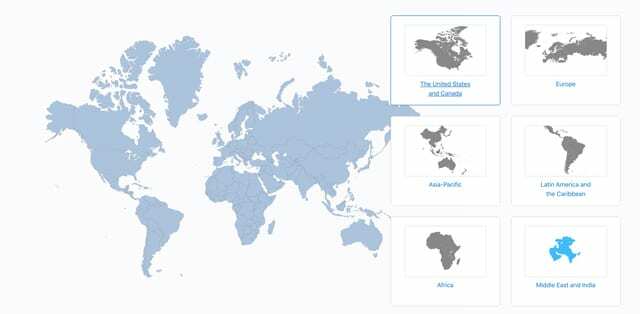
გარდა ამისა, FaceTime-ით თქვენ ახორციელებთ ვიდეო და აუდიო ზარებს მხოლოდ სხვა iPhone-ით (მე-4 თაობა ან უფრო გვიან), iPad-ით (მე-2 თაობა ან უფრო გვიან), iPod Touch-ით (მე-4 თაობა) ან Mac-ით WiFi-ით ან ფიჭური მონაცემთა კავშირის გამოყენებით.
ეწვიეთ ტმისი Apple საიტი გაიგოთ რა სერვისები და კომპანიები უჭერენ მხარს FaceTime-ს თქვენს ქვეყანაში!
და რა თქმა უნდა, FaceTime მუშაობს მხოლოდ Apple-ის პროდუქტებთან!
FaceTime არ არის თავსებადი Android ტელეფონებთან, ტაბლეტებთან ან Windows კომპიუტერებთან.
ჩერდება თუ არა FaceTime დაკავშირებისას? არ შეგიძლიათ დარეკოთ ძველი iOS მოწყობილობა Facetime-ის გამოყენებით? 
iOS 13.4-ზე განახლებულმა ადამიანებმა აღმოაჩინეს, რომ მათი მოწყობილობები ვეღარ უკავშირდებიან ძველ iOS მოწყობილობებს, რომლებსაც აქვთ iOS 9.3.6 და უფრო ადრე, ან Mac-ის OS X El Capitan ან უფრო ადრე. ზოგიერთი ჩვენი მკითხველი გვეუბნება, რომ ეს პრობლემა ასევე არსებობს, როდესაც ცდილობთ ხალხს დაურეკოთ iOS 10 ვერსიების გამოყენებით. და სხვებმა აღმოაჩინეს ეს პრობლემა Mac-ის გამოყენებისას macOS Catalina 10.15.4-ით ძველ iOS ვერსიებსა და OS X ვერსიებზე.
ამ საკითხთან დაკავშირებით, Facetime იღებს ჩარჩენილიზე ‘დამაკავშირებელიროგორც შემომავალი, ასევე გამავალი ზარებისთვის.
ამ პრობლემების გადასაჭრელად განაახლეთ iOS და iPadOS 13.4.1 ან უფრო ახალი ვერსია. Mac-ებისთვის, რომლებიც მუშაობენ macOS Catalina-ზე, განაახლეთ თქვენი macOS უახლესი macOS ვერსიით (Apple-მ გამოუშვა დამატებითი განახლება macOS Catalina 10.15.4-ისთვის.)
Apple ამბობს, რომ პრობლემა ახლა მოგვარებულია ამ და უფრო მაღალ ვერსიაში.
FaceTime ჩვენება მიუწვდომელია კონკრეტული ადამიანისთვის?
თუ ხედავთ მიუწვდომელ შეტყობინებას, როდესაც ცდილობთ კონკრეტულ პირთან დარეკვას FaceTime-ის გამოყენებით, შესაძლებელია, რომ ადამიანი ამ მომენტში არ იღებს ზარებს. 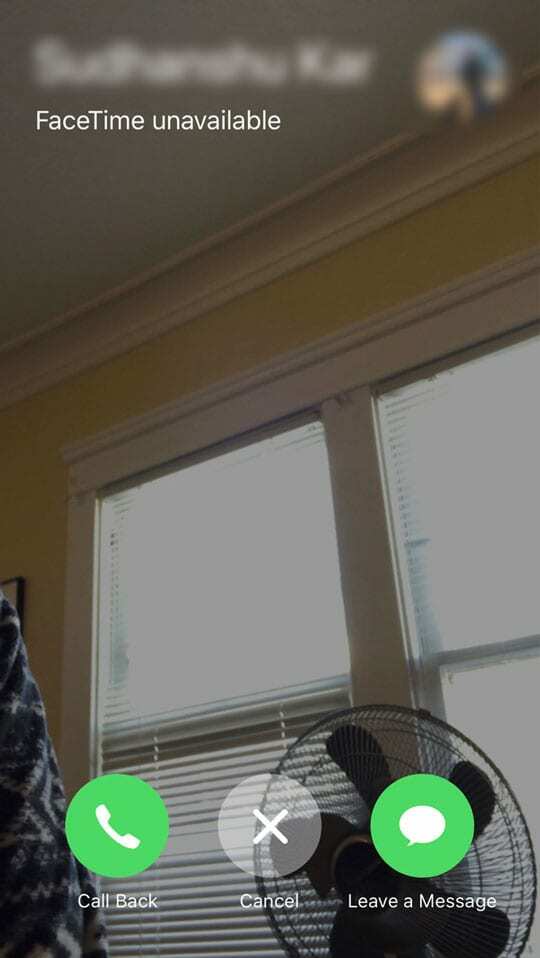
არსებობს მრავალი მიზეზი, რის გამოც ადამიანი FaceTime-ში მიუწვდომელია
- ტელეფონს ამოიწურა ბატარეა ან გამორთულია
- „არ შემაწუხო“ ჩართულია
- ადამიანმა არ უპასუხა თქვენს ზარს 10 ზარის შემდეგ
- საზღვრებს გარეთ ან არ არის დაკავშირებული WiFi-თან ან ფიჭურ მონაცემებთან
- სხვა FaceTime ზარზე
- პირს, რომელსაც ურეკავთ, არ აქვს ჩართული FaceTime მოწყობილობაზე
Როდესაც თქვენ ხედავთ FaceTime მიუწვდომელია, ეს ჩვეულებრივ მიუთითებს პრობლემაზე თქვენი ზარის მიმღებ ბოლოს.
სცადეთ დაუკავშირდეთ ადამიანს სხვა მეთოდით (როგორიცაა ტექსტური შეტყობინების გაგზავნა Დატოვე შეტყობინება ხატულა FaceTime-ში, ტელეფონის აპლიკაციის საშუალებით დარეკვა ან ელექტრონული ფოსტის გაგზავნა) და აცნობეთ მათ, რომ თქვენ ვერ შეძლებთ მათთან FaceTime-ს.
რატომ არ მუშაობს ჩემი FaceTime ჩემს iDevice-ზე ან Mac-ზე?
არსებობს მრავალი მიზეზი, რის გამოც FaceTime არ მუშაობს თქვენს iPhone-ზე, iPad-ზე, iPod-ზე ან Mac-ზე.
ჩვენ გამოვყოფთ მთავარ მიზეზებს ამ სტატიაში და მოგცემთ ინსტრუმენტებს, რათა დააფიქსიროთ FaceTime, როდესაც ის მოქმედებს.
1. შეამოწმეთ Apple სერვერები
ზოგჯერ Apple-იც კი იშლება.
ამიტომ, კარგი იდეაა, გადაამოწმოთ Apple-ის სისტემის სტატუსი, რათა ნახოთ, არის თუ არა რაიმე მუდმივი სერვისის პრობლემა FaceTime-თან და მასთან დაკავშირებულ სერვისებთან, როგორიცაა iMessage და iCloud. 
2. ჩართეთ და გამორთეთ WiFi ან გადართეთ ფიჭურ მონაცემებზე
განაახლეთ თქვენი ინტერნეტ კავშირი გამორთვით და შემდეგ ხელახლა ჩართეთ WiFi. Წადი პარამეტრები > WiFi და გამორთე. დაელოდეთ 30 წამს და ისევ ჩართეთ.
ალტერნატიულად, თუ იყენებთ მოწყობილობას LTE მონაცემებით, გადადით პარამეტრები > ფიჭური და ფიჭური მონაცემების გამორთვა და ჩართვა. 
3. სცადეთ iMessage
სთხოვეთ ვინმეს გამოგიგზავნოთ iMessage, სანამ FaceTime-ს შეეცდებით.
ეს ხშირად ეხმარება Apple სერვერებს, თქვენს როუტერს და თქვენს iDevice-ს საქმის კეთებაში!
4. შეცვალეთ თქვენი DNS
- iDevices-ისთვის შეეხეთ პარამეტრები > WiFi > თქვენი ქსელის სახელი > DNS-ის კონფიგურაცია > ხელით > სერვერის დამატება > შეიყვანეთ 8.8.8.8 და 8.8.4.4 > შენახვა
- დარწმუნდით, რომ წაშალეთ თქვენი მიმდინარე DNS წითელ მინუს ნიშანზე დაჭერით და წაშლის დაჭერით

- დარწმუნდით, რომ წაშალეთ თქვენი მიმდინარე DNS წითელ მინუს ნიშანზე დაჭერით და წაშლის დაჭერით
- Mac-ებისთვის დააწკაპუნეთ სისტემის პრეფერენციები > ქსელი > აირჩიეთ თქვენი ქსელის სახელი > გაფართოებული > DNS ჩანართი > დააწკაპუნეთ ღილაკზე + Google DNS-ის დასამატებლად, შეიყვანეთ 8.8.8.8 და 8.8.4.4
- დააწკაპუნეთ OK შემდეგ მიმართვა

- დააწკაპუნეთ OK შემდეგ მიმართვა
- თუ არ მოგწონთ Google-ის საჯარო DNS, სცადეთ OpenDNS ან Cloudfare სამაგიეროდ
5. გადატვირთეთ თქვენი მოწყობილობა
გადატვირთვა ხშირად აგვარებს ამ ტიპის პრობლემებს Mac და iDevices-ისთვის. და თუ გადატვირთვა არ დაეხმარება, სცადეთ იძულებითი გადატვირთვა.
Mac-ის გადატვირთვა
- გადადით Apple მენიუ > გადატვირთვა (ან გამორთეთ და შემდეგ ისევ ჩართეთ)

გამორთეთ თქვენი Mac Apple მენიუდან
გადატვირთეთ iDevice
- iDevices-ისთვის დააჭირეთ ჩართვის ღილაკს, სანამ სლაიდერი არ გამოჩნდება, შემდეგ გადადით გამორთვაზე. ჩართეთ ჩვეულებრივად
- iPhone X სერიის და მოწყობილობების გადატვირთვისთვის სახლის ღილაკის გარეშე, მიჰყევით ამ ინსტრუქციას.
- ხანგრძლივად დააჭირეთ ხმის რომელიმე ღილაკს და Power/Top/Side ღილაკს სანამ სლაიდერი არ გამოჩნდება
- გადაათრიეთ სლაიდერი, რომ მთლიანად გამორთოთ
- თქვენი მოწყობილობის გამორთვის შემდეგ, კვლავ დააჭირეთ ღილაკს Power/Top/Side, სანამ არ დაინახავთ Apple-ის ლოგოს

- მათთვის, ვინც იყენებს iOS 11 და ზემოთ, არის სხვა მეთოდი თქვენი პარამეტრების მენიუდან.
- გახსენით პარამეტრები > ზოგადი
- გადაახვიეთ ქვემოთ და შეეხეთ გამორთვას

- ჩართეთ 20-30 წამიანი დასვენების შემდეგ
როგორ შეასრულოთ იძულებითი გადატვირთვა iDevices-ზე
- iPhone 6S-ზე ან ქვემოთ, პლუს ყველა iPad-ზე სახლის ღილაკებით და iPod Touch მე-6 თაობის და ქვემოთ, დააჭირეთ ღილაკს Home და Power ერთდროულად, სანამ არ დაინახავთ Apple-ის ლოგოს.
- iPhone 7 ან iPod 7-ე თაობისთვის: დააჭირეთ და ხანგრძლივად დააჭირეთ ორივე ღილაკებს გვერდითი და ხმის შემცირების ღილაკებზე მინიმუმ 10 წამის განმავლობაში, სანამ არ დაინახავთ Apple-ის ლოგოს.
- iPhone-ზე ან iPad-ზე სახლის გარეშე ან iPhone 8 და ზემოთ: დააჭირეთ და სწრაფად გაათავისუფლეთ ხმის გაზრდის ღილაკი. შემდეგ დააჭირეთ და სწრაფად გაათავისუფლეთ ხმის შემცირების ღილაკი. ბოლოს დააჭირეთ და გეჭიროთ გვერდითი ღილაკი სანამ არ დაინახავთ Apple-ის ლოგოს

6. დააყენეთ თქვენი iDevice და Mac თარიღი და დრო ავტომატურამდე
- iDevices-ისთვის უმჯობესია ჩართოთ დააყენეთ ავტომატურად in პარამეტრები > ზოგადი > თარიღი და დრო

- Mac-ებისთვის გადადით სისტემის პრეფერენციები > თარიღი და დრო > აირჩიეთ თარიღისა და დროის ავტომატურად დაყენება

FaceTime-ის მრავალი პრობლემა გამოწვეულია თქვენს მოწყობილობებზე არასწორი თარიღებით ან დროებით.
თუ Apple სერვერები აღმოაჩენენ შეუსაბამობას თქვენი მოწყობილობის თარიღსა და დროსა და FaceTime სერვერის დროს თქვენი ამჟამინდელი მდებარეობა, FaceTime, iMessage და Apple-ის სხვა სერვისები არ იმუშავებს და დადასტურება მარცხდება
7. გამორთეთ ყველა შეზღუდვა
თუ იყენებთ რაიმე შეზღუდვას ან მშობლის კონტროლს მოწყობილობაზე, გამორთეთ ისინი დროებით, სანამ FaceTime-ს ხელახლა იმუშავებს. 
შესამოწმებლად ჩართულია თუ არა შეზღუდვები
- iOS 11-ის და ქვემოთ მოყვანილი ვერსიების გამოყენებით, გადადით პარამეტრები > ზოგადი > შეზღუდვები
- iOS 12 და ზემოთ, გადადით პარამეტრები > ეკრანის დრო > შინაარსი და კონფიდენციალურობის შეზღუდვები

- Mac-ებისთვის. წადი Apple მენიუ > სისტემის პრეფერენციები > მშობელთა კონტროლი
8. იყენებთ Firewall-ს თქვენს Mac-ზე?
შეამოწმეთ, რომ ჩართეთ შემდეგი პორტები FaceTime-სთვის, როდესაც იყენებთ ბუხარს.
Firewall პორტები FaceTime
- 80 (TCP)
- 443 (TCP)
- 3478-დან 3497-მდე (UDP)
- 5223 (TCP)
- 16384-დან 16387-მდე (UDP)
- 16393-დან 16402-მდე (UDP)
FaceTime არ მუშაობს: გააქტიურების პრობლემები 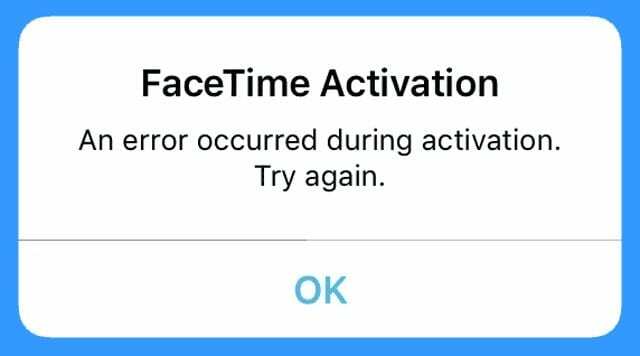
თუ FaceTime-ის გააქტიურება არ შეგიძლიათ, სცადეთ შემდეგი:
- დარწმუნდით, რომ გაქვთ ინტერნეტი WiFi ან ფიჭური მონაცემების საშუალებით.
- ფიჭური მონაცემთა გეგმით, შეგიძლიათ გამოიყენოთ FaceTime WiFi-ს გარეშე iPhone 4s ან უფრო ახალი და iPad (მე-3 თაობა ან უფრო ახალი)
- თუ FaceTime არ გააქტიურდება WiFi-ზე, სცადეთ ფიჭური. ან პირიქით, თუ ის არ გააქტიურდება Cellular-ზე, სცადეთ WiFi
- სცადეთ ყველა პარამეტრის გადატვირთვა. Წადი პარამეტრები > ზოგადი > გადატვირთვა > ყველა პარამეტრის გადატვირთვა
- შლის WiFi-ის პაროლებს და iDevice-ის ნებისმიერ პერსონალიზებულ პარამეტრს

- შლის WiFi-ის პაროლებს და iDevice-ის ნებისმიერ პერსონალიზებულ პარამეტრს
- შეამოწმეთ Apple ID-ის ნებისმიერი პრობლემა.
- დარწმუნდით, რომ თქვენს Apple ID-ში მითითებულია თქვენი iPhone-ის ტელეფონის ნომერი და არა სტაციონარული ნომერი (თუ თქვენ გაქვთ)
- Წადი პარამეტრები > Apple ID პროფილი > სახელი, ტელეფონის ნომერი, ელფოსტა > ხელმისაწვდომობა
- საჭიროების შემთხვევაში დაარედაქტირეთ ინფორმაცია ისე, რომ თქვენი iPhone და ელფოსტა იყოს ჩამოთვლილი
- განახლების შემდეგ, გადართეთ FaceTime OFF და Back ON
- დარწმუნდით, რომ გაქვთ Apple ID მოქმედი. Შენ შეგიძლია შექმენით ახალი Apple ID ან წასვლა თქვენი Apple ID ანგარიში ცვლილებების შესატანად ეწვიეთ და გამოიყენეთ "თქვენი ანგარიშის მართვა" ნაწილი
- თუ დაგავიწყდათ თქვენი მომხმარებლის სახელი ან პაროლი, აირჩიეთ ბმული „დაგავიწყდათ Apple ID ან პაროლი“ ან ეწვიეთ Apple-ის iForgot ვებსაიტზე
- დარწმუნდით, რომ თქვენს Apple ID-ში მითითებულია თქვენი iPhone-ის ტელეფონის ნომერი და არა სტაციონარული ნომერი (თუ თქვენ გაქვთ)
- შეეხეთ პარამეტრები > FaceTime რომ ნახოთ, რომ Apple-მა დაადასტურა თქვენი ელ.ფოსტის მისამართი. თუ თქვენი სტატუსი ამბობს „გადამოწმება“ ან შეჩერებულია დაკავშირება (მბრუნავი ბორბალი); შემდეგ სცადეთ FaceTime გამორთვა და ჩართვა (პარამეტრები >FaceTime ან FaceTime Mac-ისთვის: FaceTime > პრეფერენციები)
FaceTime არ მუშაობს: რჩევები FaceTime ზარების განხორციელების ან მიღების შესახებ
- სცადეთ FaceTime გამორთვა და ხელახლა ჩართვა შემდეგი საშუალებების გამოყენებით (iOS: პარამეტრები > FaceTime ან FaceTime Mac-ისთვის: FaceTime > პრეფერენციები)
- დარწმუნდით, რომ FaceTime-ის კამერა შეზღუდული არ არის პარამეტრები > ეკრანის დრო > შინაარსი და კონფიდენციალურობის შეზღუდვები (ძველი iOS-ისთვის გადადით პარამეტრები > ზოგადი > შეზღუდვები)
- შეეხეთ პარამეტრები > ზოგადი > თარიღი და დრო შესამოწმებლად თარიღი და დრო სწორად არის დაყენებული
- დარწმუნდით, რომ იყენებთ სწორ მეთოდს პიროვნების დასარეკად. iPhone მომხმარებელი: გამოიყენეთ ტელეფონის ნომერი. iPad, iPod touch ან FaceTime Mac მომხმარებლისთვის: გამოიყენეთ ელფოსტის მისამართი

FaceTime არ მუშაობს: იყენებთ iOS 10 და ზემოთ?
- წაშალეთ და შემდეგ დააინსტალირეთ FaceTime აპი.
- შეეხეთ და გააჩერეთ FaceTime-ის აპის ხატულაზე, სანამ ის არ დაიწყებს ძგერას, შემდეგ შეეხეთ X-ს მის მოსაშორებლად
- FaceTime-ის ხელახლა ინსტალაციისთვის გახსენით App Store, მოძებნეთ FaceTime და შეეხეთ ღრუბლის ხატულას. FaceTime ჩამოტვირთავს და ხელახლა გამოჩნდება თქვენს მთავარ ეკრანზე.
- კვლავ დაამატეთ თქვენი Apple ID და ტელეფონის ნომრის რწმუნებათა სიგელები FaceTime-ის ხელახლა გასააქტიურებლად
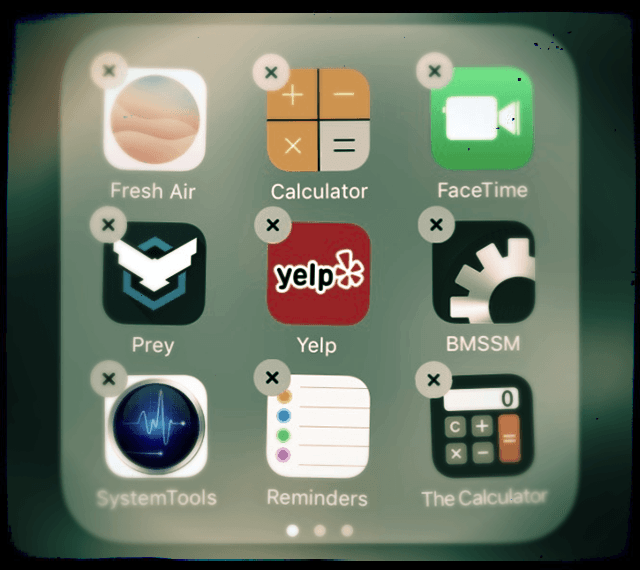
იყენებთ iOS 11 და ზემოთ? სცადეთ გადმოტვირთვა!
მათთვის, ვინც iOS 11-ს იყენებს, Apple გთავაზობთ ახალ ფუნქციას, სახელწოდებით გადმოტვირთვა წაშლის მსგავსია.
თუმცა, აპისა და თქვენი მონაცემების წაშლის ნაცვლად, გადმოტვირთვა წაშლის მხოლოდ ამ აპს, მაგრამ ინახავს ყველა აპის დოკუმენტსა და მონაცემს.
აპლიკაციის გადმოტვირთვა
- Წადი პარამეტრები > ზოგადი > შენახვა
- დაელოდეთ სანამ ყველა აპლიკაცია გამოჩნდება სიაში
- გადაახვიეთ აპების სიაში და იპოვეთ FaceTime
- შეეხეთ FaceTime-ს
- აირჩიეთ გადმოტვირთვა

- გადატვირთეთ თქვენი iDevice
- ხელახლა ინსტალაციისთვის დაბრუნდით პარამეტრები > ზოგადი > შენახვა > FaceTime
- აირჩიეთ ხელახალი ინსტალაცია
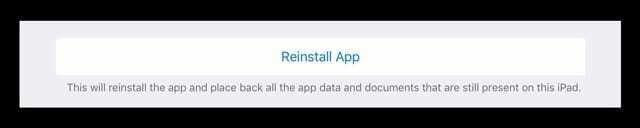
FaceTime კამერა არ გიჩვენებთ?
ჩვენი რამდენიმე მკითხველი გვეუბნება, რომ მათი iPhone-ების კამერები წყვეტს მუშაობას FaceTime ზარების დროს. უმეტეს შემთხვევაში, მომხმარებლებს შეუძლიათ ნახონ თავიანთი მეგობრები, მაგრამ მათი მეგობრები ვერ ხედავენ მათ. ამის ნაცვლად, თქვენი კამერა აჩვენებს შავ ეკრანს. 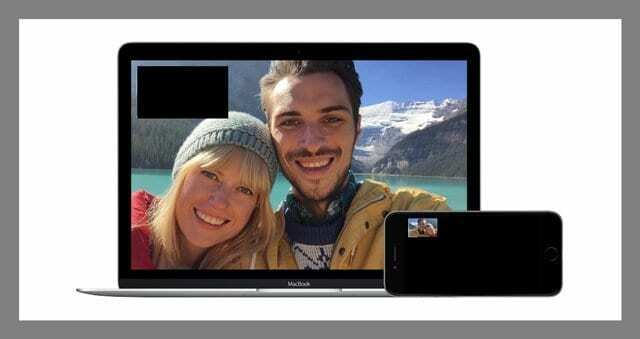
თუ ამ პრობლემას შეხვდებით FaceTime ზარების განხორციელებისას, დახურეთ ყველა შეჩერებული აპი აპლიკაციების გადამრთველში, რომლებსაც აქვთ წვდომა თქვენს კამერა ორმაგად დააწკაპუნეთ მთავარ გვერდზე ან გადაფურცლეთ სახლის ჟესტების ზოლზე და შემდეგ გადაფურცლეთ ზევით ყველა აპის აპის გადახედვაზე, რომელიც იყენებს კამერას. დახურეთ FaceTime-ის აპლიკაციის გადახედვაც!
შემდეგ ხელახლა გაუშვით FaceTime და ნახეთ, აჩვენებს თუ არა თქვენი კამერა თქვენს ლამაზ სახეს თქვენს აბონენტებს!
ცოცხალი ფოტოები არ მუშაობს FaceTime-ზე?
- იმუშაოს, ყველა ზარმა უნდა გამოიყენოს macOS High Sierra ან iOS 11, რომ გადაიღოთ ცოცხალი ფოტო FaceTime-ში.
- Live Photos არ იყო ჩართული, როგორც ფუნქცია iOS 12.0-ში – განახლებულია უფრო ახალი iOS და Live Photos ბრუნდება!
- FaceTime Live Photos მოითხოვს, რომ ერთხელ მაინც გახსნათ თქვენი Photos აპი, სანამ შეეცდებით FaceTime Live ფოტოს გადაღებას.
- Live Photos-ს სჭირდება Photos აპი ნაგულისხმევი ბიბლიოთეკის მუშაობისთვის
- შეამოწმეთ, რომ ზარის ყველა წევრმა ჩართოს Live Photos თავიანთ მოწყობილობებზე.
- Წადი პარამეტრები > FaceTime > ჩართეთ FaceTime Live Photos
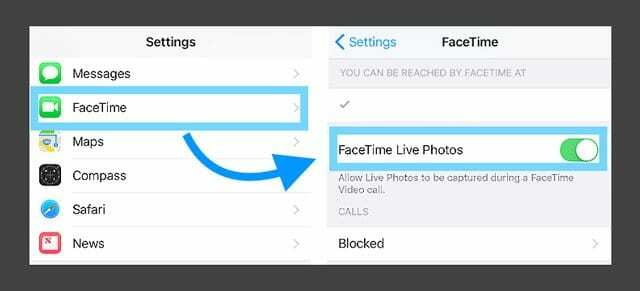
- Mac-ებისთვის გახსენით FaceTime და გადადით FaceTime > პრეფერენციები და მონიშნეთ მოსანიშნი ველი „დაუშვით ცოცხალი ფოტოების გადაღება ვიდეო ზარების დროს“
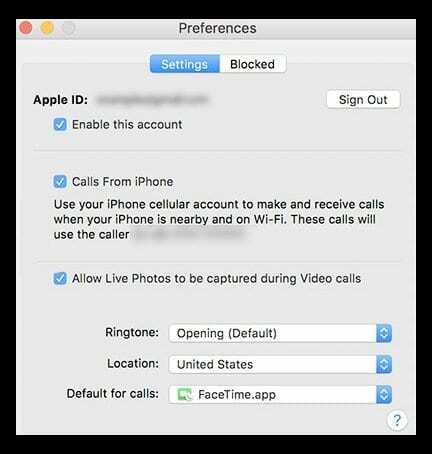
- Წადი პარამეტრები > FaceTime > ჩართეთ FaceTime Live Photos
როდესაც FaceTime-ის Live Photo ფუნქცია მუშაობს, როგორც თქვენ, ისე ადამიანები, რომლებსაც ურეკავთ, მიიღებთ შეტყობინებას Live Photo გადაღების შესახებ. შემდეგ, ეს ცოცხალი ფოტო ინახავს პირდაპირ თქვენს ფოტოების ბიბლიოთეკაში. 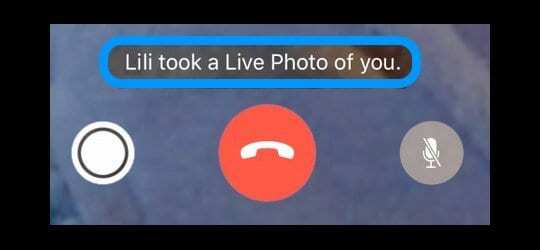
ჯგუფური FaceTime არ მუშაობს?
თუ ჯგუფი FaceTime არ მუშაობს, გაეცანით ჩვენს სტატიაში მოცემულ რჩევებს FaceTime-ის პრობლემების მოგვარება iOS 12+ და iPadOS-ისთვის.
FaceTime არ ცნობს თქვენს ტელეფონის ნომერს?
- გადადით კონტაქტებზე, შეცვალეთ თქვენი ტელეფონის ნომერი HOME-დან ტელეფონზე, შემდეგ გამორთეთ FaceTime და ისევ ჩართეთ
- Წადი პარამეტრები > ზოგადი პარამეტრები > გადატვირთვა > ყველა პარამეტრის გადატვირთვა
- მონაცემები არ იკარგება, მაგრამ WiFi-ს პაროლები და პირადი პარამეტრების პარამეტრები გადატვირთულია
- შეასწორეთ რეგიონის კოდი თქვენს Apple ID ანგარიშზე
- შეამოწმეთ, რომ არ გაქვთ გადაუხდელი დავალიანება App Store-თან, iTunes-თან ან Apple-ის ნებისმიერ პროდუქტთან/მომსახურებთან
- ამოიღეთ SIM ბარათი, დაელოდეთ რამდენიმე წუთს და შეცვალეთ იგი. ან ჩადეთ სხვისი SIM ბარათი და ნახეთ, ცნობს თუ არა FaceTime ელფოსტას და ტელეფონის ნომერს.
- თუ სხვა SIM მუშაობს, გჭირდებათ ახალი SIM ბარათი. დაუკავშირდით თქვენს ოპერატორს
- გასვლა Apple-ის ყველა სერვისი, რომელიც მოითხოვს Apple ID-ს და პაროლს
- იძულებითი გადატვირთვა (დაჭერით Power & Home ან ხმის შემცირება Apple-ის ლოგოს გამოჩენამდე)
- შედით FaceTime-ში Apple ID-ით
- გასვლა Apple-ის ყველა სერვისი, რომელიც მოითხოვს Apple ID-ს და პაროლს და გადააყენეთ თქვენი ქსელის პარამეტრები (თქვენ დაკარგავთ WiFi-ის ყველა პაროლს, ასე რომ, ჯერ ჩაწერეთ ეს)
- ქსელის გადატვირთვისთვის გადადით პარამეტრები > ზოგადი > გადატვირთვა > ქსელის პარამეტრების გადატვირთვა
- იძულებითი გადატვირთვა
- შედით თქვენს ქსელში
- შედით FaceTime-ში
FaceTime არ რეკავს, როცა ვინმე დარეკავს?
თუ ხედავთ FaceTime-ის გამოტოვებულ ზარებს, მაგრამ არ გესმით ზარი, შეამოწმეთ, რომ „Push“ ჩართულია თქვენს ფოსტის პარამეტრებში.
Წადი პარამეტრები > პაროლები და ანგარიშები (ძველი iOS-ისთვის, შეამოწმეთ ანგარიშები და პაროლები ან ფოსტა) და დარწმუნდით, რომ ახალი მონაცემების მიღება დაყენებულია ბიძგი.
თუ ჩართულია, გამორთეთ, დაელოდეთ რამდენიმე წამს და შემდეგ ისევ ჩართეთ.
Apple-ის სერვერებს უნდა ჰქონდეთ უახლესი ინტერნეტ მისამართი, რომ თქვენი iDevice-ის „ადგილმდებარეობამ“ იმუშაოს!
შეხედეთ ამ სხვა პარამეტრებს, როდესაც FaceTime არ რეკავს
- შეამოწმეთ, რომ თქვენი ხმა გააქტიურებულია და დადუმება არ არის ჩართული გვერდითი გადამრთველის საშუალებით (ასეთის არსებობის შემთხვევაში)
- შეხედეთ და ნახეთ, ჩართულია თუ არა „არ შემაწუხოთ“ (DND). პარამეტრები > არ შემაწუხო
- თუ გსურთ DND ჩართოთ, შეამოწმეთ, რომ ნებადართულია ზარები FaceTime-დან
- Წადი პარამეტრები > არ შემაწუხოთ > ტელეფონი > ზარების დაშვება > ყველა ან ყველა კონტაქტი
FaceTime შეტყობინებები არ გაქვთ?
Წადი პარამეტრები > შეტყობინებები > FaceTime > შეტყობინებების დაშვება
შეამოწმეთ ეს სტატია დამატებითი რჩევებისთვის დაკარგული გაფრთხილებებისა და შეტყობინებების აღმოფხვრის შესახებ.
გამოგრჩეთ FaceTime აპი?
- განაახლეთ iOS-ის უახლეს ვერსიაზე
- Წადი პარამეტრები > ეკრანის დრო > შინაარსი და კონფიდენციალურობის შეზღუდვები (ძველი iOS-ისთვის გადადით პარამეტრები > ზოგადი > შეზღუდვები) და დარწმუნდით, რომ FaceTime და კამერა ჩართულია. კამერის გამორთვა გამორთავს FaceTime-საც
- და თუ ჯერ კიდევ გაქვთ პრობლემები, სცადეთ თქვენი მოწყობილობის გადატვირთვა ან იძულებითი გადატვირთვა.
- iPhone-ებისთვის და iPad-ებისთვის მთავარი ღილაკის გარეშე, iPhone 8 ან iPhone 8 Plus: დააჭირეთ და სწრაფად გაათავისუფლეთ ხმის გაზრდის ღილაკი. დააჭირეთ და დაუყოვნებლივ გაათავისუფლეთ ხმის შემცირების ღილაკი. შემდეგ დააჭირეთ და გეჭიროთ გვერდითი ღილაკი, სანამ არ დაინახავთ Apple-ის ლოგოს
- iPhone 7-ზე ან iPhone 7 Plus-ზე: ხანგრძლივად დააჭირეთ ორივე გვერდითი და ხმის შემცირების ღილაკებს მინიმუმ 10 წამის განმავლობაში, სანამ არ დაინახავთ Apple-ის ლოგოს.
- iPhone 6s-ისთვის და უფრო ადრე, iPad ღილაკით მთავარი ან iPod touch: დააჭირეთ და ხანგრძლივად გააჩერეთ როგორც მთავარი, ასევე ზედა (ან გვერდითი) ღილაკები მინიმუმ 10 წამის განმავლობაში, სანამ არ დაინახავთ Apple-ის ლოგოს.
მკითხველის რჩევები 
- ზოგიერთმა მკითხველმა აღმოაჩინა, რომ როდესაც მათ შეცვალეს Apple ID პაროლები და FaceTime მუშაობდა! გახსოვდეთ, რომ განაახლეთ ყველა თქვენი მოწყობილობა ამ ახალი პაროლით – ასევე თქვენი Mac-ები და iTunes Windows კომპიუტერზე

ტექნოლოგიით შეპყრობილი Apple-ზე A/UX-ის ადრეული ჩამოსვლის დღიდან, Sudz (SK) პასუხისმგებელია AppleToolBox-ის სარედაქციო მიმართულებაზე. ის დაფუძნებულია ლოს-ანჯელესში, CA.
Sudz სპეციალიზირებულია macOS-ის ყველა ნივთის გაშუქებაში, წლების განმავლობაში განიხილა OS X და macOS ათობით განვითარება.
ყოფილ ცხოვრებაში სუძი ეხმარებოდა Fortune 100 კომპანიებს ტექნოლოგიისა და ბიზნესის ტრანსფორმაციის მისწრაფებებში.
